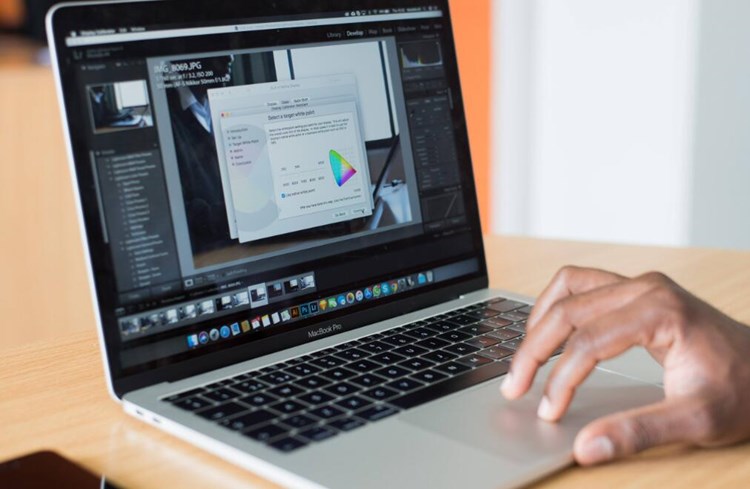Xcode 11上傳IPA工具:簡化iOS應用發(fā)布流程
在iOS應用開發(fā)過程中,Xcode是開發(fā)者不可或缺的工具。隨著Xcode 11的發(fā)布,蘋果進一步優(yōu)化了開發(fā)體驗,尤其是在應用打包和上傳方面。本文將詳細介紹如何使用Xcode 11上傳IPA工具,幫助開發(fā)者更高效地將應用發(fā)布到App Store。
什么是IPA文件?
IPA(iOS App Store Package)是iOS應用的安裝包文件,包含了應用的二進制代碼、資源文件以及必要的元數(shù)據(jù)。開發(fā)者需要將IPA文件上傳到App Store Connect,才能將應用發(fā)布到App Store。
Xcode 11上傳IPA工具的優(yōu)勢
Xcode 11在應用打包和上傳方面進行了多項改進,主要體現(xiàn)在以下幾個方面:
- 簡化流程:Xcode 11提供了更直觀的界面和更簡潔的操作步驟,開發(fā)者可以輕松完成應用的打包和上傳。
- 自動化處理:Xcode 11支持自動化簽名和打包,減少了手動操作的錯誤率。
- 集成App Store Connect:Xcode 11與App Store Connect深度集成,開發(fā)者可以直接在Xcode中管理應用的版本、元數(shù)據(jù)和測試信息。
使用Xcode 11上傳IPA的步驟
以下是使用Xcode 11上傳IPA文件的詳細步驟:
1. 準備應用
在開始上傳之前,確保你的應用已經(jīng)完成開發(fā),并且通過了所有必要的測試。同時,確保你已經(jīng)注冊了Apple Developer賬號,并在App Store Connect中創(chuàng)建了應用記錄。
2. 配置項目
打開Xcode 11,選擇你的項目,然后進入“General”選項卡。在這里,你需要配置應用的Bundle Identifier、版本號和構建號。確保這些信息與App Store Connect中的記錄一致。
3. 選擇發(fā)布目標
在Xcode的頂部工具欄中,選擇“Generic iOS Device”作為發(fā)布目標。然后,點擊“Product”菜單,選擇“Archive”開始打包應用。
4. 打包應用
Xcode會自動編譯并打包你的應用,生成一個IPA文件。打包完成后,Xcode會打開“Organizer”窗口,顯示所有已打包的應用。
5. 上傳IPA文件
在“Organizer”窗口中,選擇你剛剛打包的應用,然后點擊“Distribute App上傳appstore提示錯誤”按鈕。X
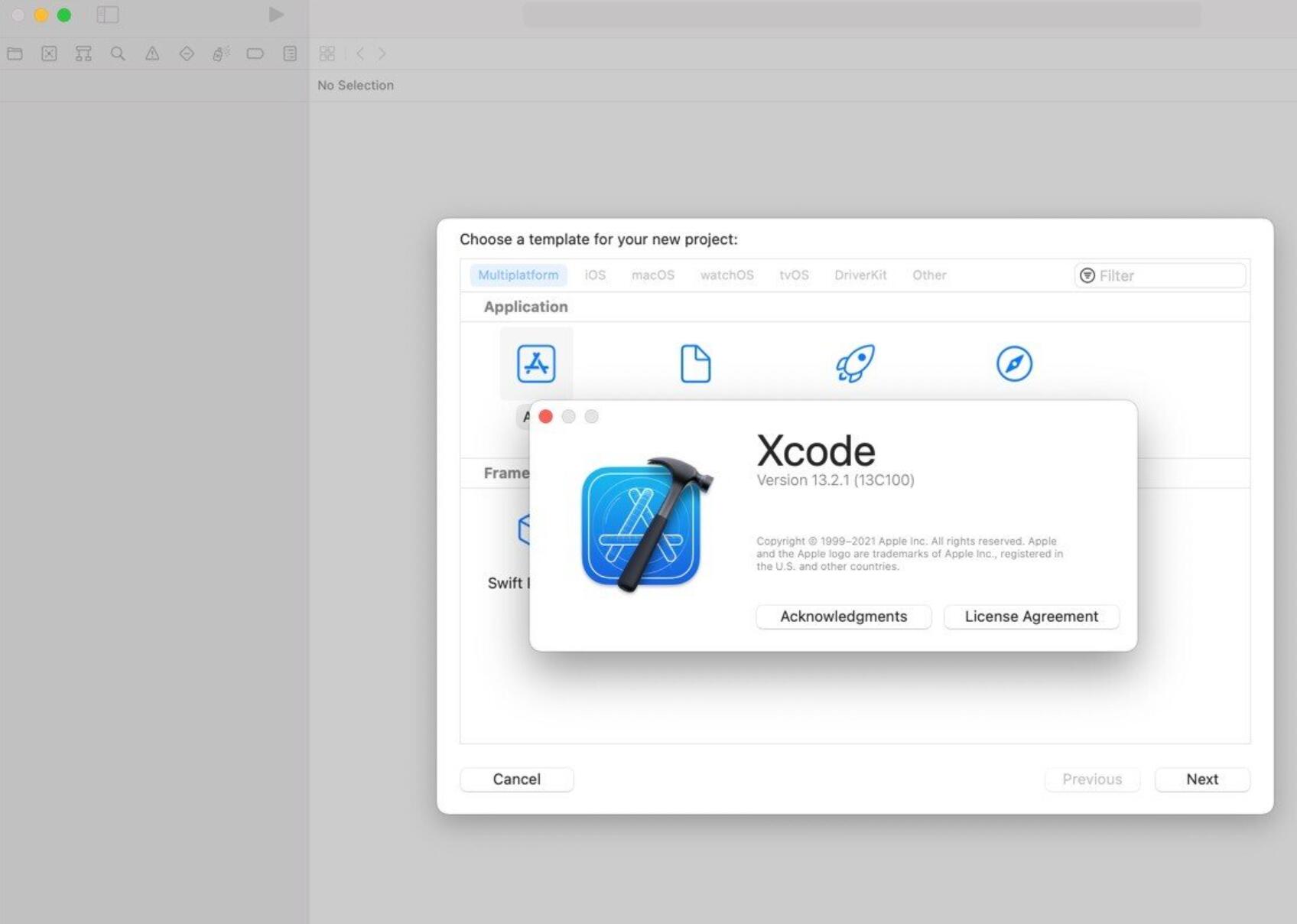
code會引導你完成上傳流程,包括選擇發(fā)布方式(App Store或Ad Hoc)、簽名方式等。
6. 提交審核
上傳完成后,Xcode會將IPA文件上傳到App Store Connect。你可以在App Store Connect中查看上傳狀態(tài),并提交應用進行審核。
常見問題及解決方案
1. 上傳失敗
如果上傳過程中遇到失敗,首先檢查網(wǎng)絡連接是否正常。其次,確保你的Apple Developer賬號有足夠的權限,并且應用的Bundle Identifier與App Store Connect中的記錄一致。
2. 簽名錯誤
簽名錯誤通常是由于證書或配置文件的問題。確保你在Xcode中正確配置了簽名證書,并且證書在有效期內。
3. 元數(shù)據(jù)缺失
在上傳過程中,Xcode會檢查應用的元數(shù)據(jù)是否完整。如果缺少必要的元數(shù)據(jù),Xcode會提示你補充。確保你在App Store Connect中填寫了所有必要的信息。
結語
Xcode 11的上傳IPA工具極大地簡化了iOS應用的發(fā)布流程,幫助開發(fā)者更高效地將應用推向市場。通過本文的介紹,相信你已經(jīng)掌握了使用Xcode 11上傳IPA文件的基本方法。如果你在操作過程中遇到任何問題,可以參考蘋果官方文檔或尋求社區(qū)幫助。
一門APP開發(fā)平臺提供專業(yè)的IPA安裝包上傳工具,并且完全免費使用,無需蘋果電腦,無需下載軟件,直接在網(wǎng)頁上即可把IPA安裝包上傳至appstore應用中心,自助上傳IPA請訪問https://tool.yimenapp.com/ipashangchuan.html